Как скрыть раздачу wifi с телефона
Доброго времени суток читающей половине нашего населения!
Рад видеть что здесь, на канале Installer , всё больше и больше подписчиков, уже совсем скоро мы достигнем "круглой" отметки в 10.000! Поэтому, приглашаю и Вас в нашу "армию" подписчиков!
А в данной статье я расскажу Вам, как легко можно сделать из своей обычной домашней Wi-Fi-сети - невидимку, и напрочь забыть о всяком вмешательстве в её работу "извне".
Для чего это нужно?
Не так давно я писал, как сделать свою Wi-Fi сеть неприступной для соседей - любителей халявного интернета, злоумышленников, и просто хулиганов. Ссылку на статью обязательно прикреплю в завершении этой.
Что касается "невидимости" - это альтернативный способ защититься, ведь когда "взломщик" не видит то, что хочет взломать - он и не будет пытаться, так как даже не узнает о существовании Вашей сети.
Что для этого нужно?
Несколько минут свободного времени, и любой гаджет, подключённый к роутеру. Также надо знать название своей сети(SSID) и пароль - но если забыли, я подскажу как и где посмотреть. "Гением" в области технологий для этого быть не нужно - достаточно следовать простой инструкции.
Инструкция
- С любого, подключённого к роутеру устройства(ПК, ноутбук, смартфон, планшет) переходим в web-интерфейс роутера 192.168.0.1(192.168.1.1) и т.д.
- Переходим к пункту Беспроводная сеть(Wi-Fi, Беспроводной режим - может называться по-разному в зависимости от модели)
- В разделе "Защита беспров. режима"(пароль, ключ сети) можно подсмотреть точный пароль от вашего роутера и метод шифрования(обычно WPA/WPA2)
- Когда запомнили все эти данные - снимаем галочку на пункте "Включить широковещание SSID"(Вещать Wi-Fi сеть") и жмём "Сохранить". Роутер перезагрузится - сеть станет невидимой.
В зависимости от производителя, аналогичная форма может быть напротив пункта "Скрывать SSID", например как на роутерах фирмы ASUS - тогда наоборот ставим галочку, т.к по умолчанию её не было.
Как самому подключиться к такой сети?
Логичный вопрос, после того как Вы не обнаружили знакомой сети и на своих устройствах тоже. На смартфонах:
Открываем настройки - WiFi - ищем пункт "Новая сеть"(или "Добавить вручную") - вводим название своей сети, тип шифрования и пароль.
На Windows - ещё проще:
Параметры - Параметры Сети и Интернет - Управление известными сетями - Добавить новую сеть - вводите логин и пароль. Это что касается 10 Windows.
В 7-ой версии нужно перейти в центр управления сетями и общим доступом - создание и настройка нового подключения или сети - подключение к беспроводной сети вручную - и то же самое, логин и пароль от вашего роутера.
Если статья была Вам полезна - ставьте "Нравится" и делитесь с друзьями в соц.сетях, далеко не все знают о такой функции. Подписывайтесь на канал, чтобы не пропускать обновления и помочь нам в достижении "десяти штук".
Для тех, кто не хочет скрывать Wi-Fi сеть, но хочет хорошо защитить её от взлома - ссылка на статью. Спасибо, что не прошли мимо!
Тут уже не раз писали о разных способах обхода блокировок. Решил поделиться своим опытом. Перед написанием поста было изучено очень много статей, гайдов и т.д.
Сразу оговорюсь - это не реклама, это подробный, простой гайд обхода блокировки оператора на раздачу трафика. Если у меня получилось это сделать - то получится у многих (у меня лапки). Много букв, для тех кому лень читать - использовал замену ТТЛ и SSL-шифрование+прокси (стороннее приложение).
В связи с рядом событий, появилась необходимость в безлимитном интернете на ноутбуке в офисе. Решил попробовать по раздавать трафик с телефона при помощи Wifi. Никогда таким не занимался ранее (не было нужды), но слышал про то что трафик для раздачи на ПК ограничен. У операторов сотовой связи есть свои способы обнаружения.
Прочитал в интернетах милльён статей о том как обойти ограничения от оператора на раздачу трафика. В основном это 3 способа:
1. Смена IMEI на телефоне.
Сразу отказался от этого способа - слишком сложно, и не факт что получится (простите у меня лапки). Вроде как для этого нужен рут (рутировать телефон не хочу и не буду, слишком много "но", и косячить не вариант).
2. Редактирование файла host на ПК.
Мой вариант, но показалось слишком простым, попробовал - не вышло. Говорят раньше это работало.
3. Фиксация/замена значения TTL на ПК.
Вот этим способом я и воспользовался.
Вкратце TTL это время жизни пакета. У большинства смартфонов ТТL равен 64, стандартное значение у операционой системы Windows на ПК равно 128. На телефоне этот параметр можно проверить и изменить (если есть рут права) с помощью приложения TTL Master.
Этот параметр нам и нужно изменить на ПК, так чтоб было 64. Когда пакет проходит через маршрутизатор (в нашем случае - смартфон), TTL теряет 1 единицу, то есть было 64 - стало 63. Вот тут то нас и палит оператор сотовой связи - ему должно приходить 64, а от нас пришло 63. Но мы же хитрее и умнее всяких там яиц, пчел и тд. Мы меняем TTL на ПК на 1 больше - теперь он равен 65. После того как пакет пройдет через смартфон он будет равен 64. Та-да-дам - мы победили.

Краткий гайд о смене TTL на ПК:

Казалось бы на этом все кончилось, но нет - оператор опять блокирует нам раздачу!
Наша операционная система - Windows (берем стреднестатистическую) постоянно подкачивает обновления у Microsoft, у кого-то установлен Steam и прочие программы, которые также обновляются. Тут оператор опять нас палит - зачем Аndroid'у получать пакеты от Microsoft?
Прочитав по этому поводу множество статей пришел к одному мнению. Скорее всего, оператор в автоматическом режиме берет статистику посещения интернет ресурсов, по своему алгоритму делает выборку, и исходя из определенных условий ставит нам запрет.
Проведя долгое время на просторах гугла и различных форумов, наткнулся на один способ - зашифровать трафик. Был еще вариант отключить все обновления, но в моем случае он менее актуален.
И так вариант использования SSL-шифрования трафика. Нам нужно приложение на телефон которое будет шифровать наш трафик, для того чтобы оператор не мог отследить какие интернет ресурсы мы посещаем.
Опробовал несколько приложений для телефона - в основном все слишком сложные и требуют определенных знаний (которые у меня отсутствуют). Наткнулся на один очень интересный бесплатный сервис TochVPN.
Начнем с того, что программа использует и VPN, и прокси, которые перенаправляют трафик, меняя IP-адрес. VPN-сервис шифрует весь ваш трафик и работает со всеми интернет-сервисами.
Включаем приложение -> разрешаем доступ -> выбираем сервер (их более 15, я выбрал Россию).
Подключение к серверу длиться пару секунд, после чего на главном экране мы можем промониторить скорость и время соединения.
Далее раздаем интернет.
Вуаля - все работает, интернет раздается, ограничений нет.
Сразу скажу в данном приложении есть реклама, она ненавязчивая. Дополнительно TochVPN предлагает свои сервесы - ускорение работы интернета, очистка памяти, экономия заряда и т.д. Все эти сервисы можно отключить в настройках приложения.
Прилагаю скрины с замером скоростей через Speedtest by Ookla:

Это тест на ПК.

Это тест на смартфоне.
Еще раз повторю - это не реклама, это обзор одного из способов обхода блокировки на раздачу трафика! Извините за ошибки!
"постоянно подкачивает обновления у Microsoft, у кого-то установлен Steam и прочие программы, которые также обновляются. Тут оператор опять нас палит - зачем Аndroid'у получать пакеты от Microsoft? "
Так вот почему ёта меня палит
Спасибо за рабочий способ. На моей древней 7 работает без проблем.
А если раздавать на другое андроид устройство (магнитола, планшет) там тоже меняется ттл? Актуально для 2021. Переодически чекайте в ком. строке ваш TTL, с обновой винды может сбросить TTL на 128 опять. Автору здоровья и спасибо)Я поднял свой VPN-прокси, рутовать тело не захотелось, прописал TTL в реестре в параметрах сети. Проблема в том, что одномоментно поднять vpn-соединение не получается и оператор успевает спалить. Раза со 2-3-го получается. Но потом коннект может неделями держаться.
Отлично! У меня всё получилось. Спасибо большое автору за данный пост, очень помог сэкономить не лишнее.ну хз, я бы застремался свой трафик через непонятный халявный VPN пускать.
НЕ заметная для оператора раздача интернета,
с мобильного на ПК возможно и на несколько пк.(Windows 7-10 ).Особенно это касается безлим тариф.
Простое изменение DefaultTTL ,
за счёт готового файла сценария.
Если значения менять DefaultTTL в ручную, слишком кропотливо,
Тем более в нете "рассказчики" не все ключи в реестре указывают,
И после чистки реестра все показатели DefaultTTL восстанавливаются
по умолчанию.И раздачу пасёт оператор.А контору "ПАЛИТ":WindA. -DefaultTTL.
И опять всё вручную.
Можете скачать файл с инструкциями .
По поводу трафика, есть такая тема. Но с другой стороны на телефоны с процессором snapdragon можно поставить виндоуз и использовать его для игр
Вот спасибо хорошо! Положу-ка на комод!
Автор, почему у меня после записи в командной строке, TTL=128,а у тебя TTL=65. Приложение скачал,но на компе все равно ничего не грузится.
а есть способ раздачи на смарт tv андройд или просто с андройда на андройд без рута на принимающем.
Не работает. Ттл 65,тачВпн установил,все перезагрузил. Проверил через смд. МТС списал 75 руб за модем. Как-то так .(Вин10-64)
Добрый день! Все работало отлично до позавчерашнего дня! На 10 windows, TTL 65- рулило как надо. Но вот пришел капут!. Пишет : отличный сигнал от смартфона , соединение отличное но без доступа к интернету! Подскажите как теперь бороться и передать интернет со мартфона (nokia androidone 6.1) на ноутбук с 10 windows
AdGuard и трафик шифрует и с рекламой справляется на сиарфоне. На замену tourchvpnТак, ну и чего вы на автора наезжаете? У меня в последнее время интернет при раздаче стал пропадать через 2-3 минуты, а теперь нет. Спасибо автору)
Сделал всё как надо,вчера весь день все работало,сегодня подключается,но не работает ни в какую,пишет что то про dns сервис или что то вроде..никак не могу сделать
У меня вопрос, как с телефона раздавать интернет "МТС Тарифище" на Смарт ТВ, так чтобы деньги не снимались, VPN указанный здесь не помог. Подскажите есть ли какой-нибудь способ?
"Извините за ошибки!">
Подобные ошибки не прощаются, "их искупают кровью!" (C)
ребят привет. Автор, подскажи еще варианты. Виндовс 7, изменил на пк в дефаултттл на 65 (хотя новый параметр ДефаултТТЛ не создавал, т.к. он уже был, а я просто изменил в старом).
установил на телефоне Тачвпн, включил.
включил на телефоне раздачу.
нифига не сработало.
мтс, тариф Персональный, в месяц 3гб дается, потом 75 р/сутки.
Не работает,как не скачивал фильмы с торрента,так и не скачивает
Здравствуйте! Подскажите пожалуйста, с айфоном это работает?
Уфффф, спасибо большое. Не мог зайти в стим и вообще в любые лаунчер, а wifi больницы мне не давал доступ ко всем этим прелестями, но теперь все робит. Только TouchVPN я запускал на ноуте, а не на андроид как было сказано.
Все получилось, спасибо. Но! Ютуб, видео в принципе не работают. Можно как-то решить эту проблему?
ТС, а попробуй с TTL, но на компе поставь в конфиге DNS не автоматом а гугловские 8.8.8.8 и 8.8.4.4. - проканает так без впн илинет
У меня это перестало работать полгода назад. Оператор МТС.Винда (любая) не позволяет просто так устанавливать соединение через впн. Если сменить ттл на компе, а потом на телефоне установить впн и раздать интернет на комп, то соединение либо не установится, либо пойдет в обход впн. И вы начинаете юзать интернет, думая, что всё хорошо, но если зайти в тот же OpenVpn, то увидите, что счетчик траффика не меняется. Сейчас многие операторы разрешают раздавать немного траффика на комп, например МТС позволяет раздать 3 гб в месяц, что и происходит. Автор данного поста просто раздает разрешенный оператором лимит, пока этот лимит не кончится, а думает, будто он юзает халявный интернет. Я тоже совершил такую ошибку, благо вовремя заметил смс о том, что траффик кончается. На самом деле метод рабочий, но не в том виде, как здесь указано, все более сложно, на 4pda есть огромная тема по этому поводу, нужно использовать программу Tether for Windows, или вручную настраивать vpn в самой винде.

Начало кампании РКН против VPN

Думаю ни для кого не секрет, что в последнее время РКН все больше закручивает гайки. Пробует разные подходы, начиная от реального замедления определенных ресурсов или же ограничиваясь угрозами замедлить их (привет Twitter и YouTube). Конечно, абсолютное фиаско и унижение, полученное после неудачной попытки блокировать Telegram не прошло бесследно. РКН обиду не забыл, а поэтому методы становятся немного более избирательными, чтобы не рушить чудовищное количество важной инфраструктуры, действуя подобно пушке, стреляющей по воробьям (да, это отсылка про рухнувший Сбербанк и прочее при попытке заблокировать Telegram). Хотя и до сих пор каждую неделю звучат призывы огородить богомерзкие и внезапно ставшими неугодными углы интернета от неустоявшейся психики граждан.
Сейчас, пока изгнанные, но все же хоть как-то технически проинформированные пользователи, заново устанавливают OperaVPN в свой браузер, обычные пользователи остались ни с чем. Не особенно хочется выступать в роли проповедника судного дня, но все же, хотя бы в глубине души, все понимают, за каждым ныне популярным, но не особо продуманным в плане защиты от нападок сервисом, придут. Те, кто умудрился вернуть VPN в свой браузер Opera, просто продлевают агонию, вскоре адреса будут забанены и привет.
Можно подумать так: "Ну что ж, значит возьму те, что с конца списка и буду пользоваться ими". Ну например Hola Free VPN Proxy — он есть в списке. Или хотя бы тот же АнтиЗапрет, что угодно, это все вопрос времени. Да, кроме того что придут и за ними, есть еще один нюанс. В конце концов, все эти решения, придумывались в качестве относительно простого обхода блокировок. Раньше, до определенного момента времени, было достаточно любого прокси, как например самый популярный NL (Голландия) прокси или DE (Германия). Сейчас ситуация еще сильнее ухудшилась. Теперь да же зайдя на некоторые заблокированные сайты, то они не откроется из NL и DE. На rezka.ag многие фильмы не откроются да же через UA (Украина).
Т.е. в данный момент не только нужно найти подходящий прокси сервер через который открывается большинство сайтов, но и для части сайтов держать дополнительные сервера. Думаю не нужно говорить что постоянное переключение между этими проксями и сопровождение этих правил, что-откуда надо открывать, не доставляет особого удовольствия. Хоть даже сейчас существуют бесплатные варианты типа той же Hola, но кто-нибудь пытался смотреть через них какое-нибудь потоковое видео? Нужно признать бесплатные варианты, подходят только для того чтобы почитать статеечки или посмотреть картинки. Но интернет давно уже не текст с картинками, это ролики по 150 а то и 1500 mb, YouTube шагает по планете. Обычные варианты такое уже не вывозят.
Все мы хотим пользоваться интернетом так, как этого заслуживаем в 2021 году, а не так как это существует в анально огороженном Китае. Список VPN-сервисов, которые заблокируют на территории России разослали ещё 18 марта среди сотрудников Сбера, а в публичном доступе письмо всплыло 15 апреля. Информация об этом появилась на форуме ntc.party , где сидят разработчики анти-цензурного софта.
И вот настало сегодня, когда зловещее предупреждение о бане исполнилось, решено, что нет лучше времени чем всем вам начать пользоваться тем, что я изначально создавал для себя и не особо пытался продвигать.
Для Google Chrome и Mozilla Firefox релиз уже есть.
Вот главные условия и приципы:
- База всегда максимально полная — обновление происходит ежедневно. Это очень важно.
- Проксировать только заблокированные сайты, все остальные сайты обязаны работать напрямую. Пропускная способность у меня нерезиновая.
- В век страха быть чипированным и получить Covid-19 от вышек 5G клянусь не собирать данных пользователей, не хранить никаких логов на серверах и не передавать ничего третьим лицам. (А нафиг оно мне надо, место у меня тоже ограничено).
Это решение изначально создавалось и планировалось из расчета на будущее. Естественно, я не буду вдаваться в подробности технического решения, но центр логики заключается в ранжированности доверия к пользователям.
Могу заверить, что изначально все создается так, чтобы не допустить остановки сервиса.

В наше время точки доступа Wi-Fi появились практически везде: в каждой квартире, в общественном транспорте, кафе или заведении другого рода — есть Wi-Fi маршрутизатор. Многие мобильные устройства тоже могут выступать в роли точки доступа к сети.
Чтобы примерно представить масштаб распространения Wi-Fi сетей в крупных городах, достаточно просто достать смартфон в любом общественном месте или собственной квартире и активировать функцию поиска сетевых подключений. Вероятно, в зоне действия окажется не менее трех-четырех точек доступа, мобильных устройств и других устройств, оборудованных модулем беспроводной связи.
Что говорить, стремительно набирает популярность даже «умная» бытовая техника, которой можно управлять удаленно (технологии «умного дома»).
Зачем и от кого защищать свой роутер

Не стоит удивляться тому, что в результате повсеместного распространения таких сетей, уровень сознательности владельцев сетевого оборудования значительно упала.
Пользователи старшего возраста нередко просят младших родственников убрать пароль для подключения к роутеру, а кто-то оставляет заводской пароль, не задумываясь о возможных последствиях. Даже если вы очень хороший человек и не прочь поделиться частью интернет-канала с экономными соседями, не забывайте, кроме бесплатного интернета, любой человек, получивший доступ к вашему сетевому оборудованию, если захочет, может получить и гораздо больше, чем бесплатный доступ в интернет. Злоумышленники могут получить доступ к вашим деньгам, личным фотографиям, информации о вашем времяпрепровождении, а возможно и вскипятить чайник без вашего ведома!
Всего этого можно избежать, всего лишь позаботившись о своем роутере, путем совершения нескольких достаточно простых действий.
Шаг первый: смена заводского пароля

На всех маршрутизаторах по умолчанию установлен заводской пароль. Как правило, он не отвечает даже минимальным требованиям безопасности — может состоять из простейшей цифровой комбинации или быть одинаковым для всех роутеров одной модели.
Это значит, что подобрать его сможет не только хакер, но даже человек не слишком близкий к миру цифровых технологий.
Первым шагом после установки нового (особенно предоставленного провайдером) роутера должна быть замена заводского пароля. Самым устойчивым ко взлому паролем будет сложный порядок прописных и строчных букв, цифр и спецсимволов. При этом желательно, чтобы такой набор не образовывал каких-либо слов и словосочетаний.
Для генерирования хорошего пароля вы можете воспользоваться одним из множества онлайн-генераторов:
Если вы все-таки решили придумать пароль сами — запомните несколько простых правил:
- не используйте в качестве пароля простейшие цифровые комбинации (000000, 111111 и т.д.);
- ваша фамилия и домашний номер — тоже плохая идея;
- не рекомендуется использовать и любые словосочетания.
Шаг второй: использование гостевого доступа для выхода в интернет
Гостевой Wi-Fi — это обособленная точка доступа, которая не затрагивает домашние устройства, подключенные к основной точке и объединенные в сеть.
Подключившись к гостевой точке доступа, злоумышленник не сможет получить доступ к вашим домашним устройствам и информации хранящейся в их памяти.
Гостевое сетевое подключение обеспечивает пользователя только доступом во внешний интернет, оставляя другие домашние устройства вне зоны досягаемости.
Если гостевая сеть не нужна, то ее необходимо отключить. У некоторых устройств она отключается автоматически, если не используется определенное время.
Шаг третий: шифрование сети

Для защиты от вторжений извне каждый современный маршрутизатор по умолчанию шифрует канал доступа в собственную сеть. Существует несколько протоколов шифрования:
- OPEN. По сути, в таком протоколе полностью отсутствует шифрование. Передача данных в этой сети проходит по открытому каналу.
- WEP. На сегодняшний день самый слабый тип шифрования, появившийся в 90-х годах 20 века. Имеет массу уязвимостей, взламывается за несколько секунд.
- WPS(или QSS). Механический вход в сеть (вход осуществляется с помощью нажатия кнопки). Ненадежен, взламывается в течение суток.
- WPA/WPA2. Самый надежный протокол. Основан на различных алгоритмах шифрования. До недавнего времени был практически неуязвим. Недавно хакеры нашли лазейки для его взлома, однако ваши соседи все еще имеют очень мало шансов пробиться сквозь такое шифрование.
Если среди ваших соседей не затесался Mr.Robot, то протокол WPA/WPA2 в комбинации со сложным паролем станет серьезной проблемой для любителей халявного интернета.
Прежде чем использовать маршрутизатор убедитесь, что шифрование включено. Проверить это можно в WEB-интерфейсе роутера (через браузер).
Получить доступ к настройкам устройства можно введя в строке браузера url или ip-адрес, указанный на корпусе роутера (обычно на нижней его части).
При выборе способа шифрования ориентируйтесь на протокол WPA2 — он более надежен по сравнению с остальными.
Шаг четвертый: изменение сетевого идентификатора

Service Set Identifier (SSID) — это имя вашей беспроводной сети, которое ей присвоил завод-изготовитель маршрутизатора. Оно видно всем, кто обладает устройством с возможностью беспроводного подключения. По стандартному SSID любой человек может идентифицировать тип вашего роутера, что значительно облегчит его взлом (особенно если вы затянули со сменой стандартного пароля).
Вы можете также скрыть отображение SSID в настройках роутера, однако в этом случае гаджеты перестанут видеть его в списке доступных подключений и имя сети придется вводить каждый раз при переподключении к интернету. Это усложнит работу, поэтому проще всего изменить идентификатор. В этом случае сложность не требуется — можете задать любое имя на свой вкус. Для этого необходимо зайти в меню, найти соответствующий раздел и изменить его.
Шаг пятый: права доступа к настройкам маршрутизатора
Поэтому доступ к настройкам устройства есть у любой учетной записи, рангом выше «продвинутого пользователя». Для защиты необходимо установить пароль или поменять установленный по умолчанию в меню маршрутизатора.
Шаг шестой: обновление ПО

Необходимо систематически обновлять программное обеспечение роутера. Пакеты обновлений исправляют баги и уязвимости в прошивке устройства. Некоторые новейшие маршрутизаторы поддерживают функцию автоматического обновления прошивки. Если такая функция есть, то делать ничего не нужно. Вы также можете самостоятельно проверять наличие нового программного обеспечения в меню настроек и загружать их вручную.
Если ваше устройство не имеет функции автоматического или полуавтоматического обновления, вы должны загрузить соответствующий файл с официального сайта компании-производителя.
Бывают ситуации, когда интернет на ПК или ноут нужен сейчас и срочно, а кабельное подключение будет доступно только завтра. Точкой раздачи интернет-трафика может стать смартфон, но большинство операторов пресекают эту возможность или взимают за нее отдельную плату. Выясняем возможности обхода таких ограничений.

Почему операторы запрещают раздавать интернет и как контролируют
Все ведущие мобильные операторы предлагают большой выбор тарифных планов. Особенно выгодным, с финансовой точки зрения, кажется тарифный план с безлимитным интернетом, и многие пользователи выбирают именно его.
Сложность в том, что именно в этом пакете большинство операторов запрещают бесплатную раздачу интернета.
В качестве обоснования таких действий они выдвигают три аргумента:
- перегрузка сети;
- расходование большого количества трафика;
- уменьшение доходов оператора.
Совершенно логично, что если абонент использует свой трафик самостоятельно, то его расходуемое количество и нагрузка на сеть будут умеренными. Если же пользователь «делится» интернет-трафиком еще с двумя-тремя устройствами, то показатели нагрузки на сеть и расходования трафика возрастают.
По утверждениям операторов, это создает дискомфорт для других абонентов.
Но объективный взгляд на вещи позволяет утверждать, что именно третья причина заставляет провайдеров принимать радикальные меры. А способы отследить и заблокировать раздачу интернета у них имеются.
Мониторят «несанкционированные» подключения операторы с помощью показателя TTL (время жизни пакета). Для подавляющего большинства смартфонов он равен 64 единицам, в компьютерах на ОС Windows – 128 единицам.
Как только пакет проходит через маршрутизатор стороннего устройства, значение TTL в смартфонах начинает показывать 63 единицы, а в компьютерах скачет с 63 на 127 и обратно. Для оператора это сигнал: в сети появилось еще одно устройство. Далее следует наказание: смс-уведомление или блокировка соединения.

Безлимитные тарифы от ведущих операторов позволяют серфить без ограничений. По крайней мере, так было до недавнего времени, пока компании мобильной связи не решили ввести свои лимиты, ссылаясь на злоупотребление трафиком посредством его бесконтрольной раздачи
Как раздать интернет с телефона без ограничений, если оператор блокирует раздачу
Избежать отслеживания и «репрессий» со стороны сотового оператора можно одним способом – вручную изменить показатель TTL на подключаемом устройстве. Для гаджетов с разными типами операционных систем алгоритм действий будет различным. Имеет смысл рассмотреть каждый вариант подробнее.
Для смартфонов с Андроид
Чтобы прописать нужное значение TTL на смартфоне или планшете, необходимо иметь root-права, поскольку это значение в системных файлах закрыто от рядового пользователя. Получить такие права можно, скачав программу «TTL Master» из Google Play.
Интерфейс приложения очень простой и интуитивно понятен:
- запускаем TTL Master;
- в открывшемся окне видим текущий показатель TTL;
- в прямоугольник «Введите TTL» вписываем необходимое значение;
- нажимаем «Применить».

Теперь можно подключать стороннее устройство с помощью точки доступа на смартфоне.
Некоторые операторы, кроме наблюдений за изменениями параметра TTL, анализируют трафик и отслеживают статистику посещений в интернете. «Бороться» с этим можно путем шифрования трафика через специализированные VPN-сервисы. Установить и запустить их не составит труда, зато поможет скрыть свои действия от оператора.
Для ПК с Windows
Для изменения значения TTL на ПК с Windows потребуется создание нового параметра в редакторе реестра.
Для этого:
- Открываем меню «Выполнить» или нажимаем клавиши WIN+R.
- В запрашиваемое имя программы вписываем «regedit».

Самый простой способ обойти ограничения на ПК, работающем на Windows OS заключается в изменении значения TTL. Последнее выполняется с помощью горячих клавиш, команды regedit и использования специальных настроек

Выполнив все манипуляции, компьютер обязательно нужно перезагрузить. После повторного запуска в строке поиска вписываем «cmd» для вызова командной строки. В открывшемся поле прописываем значение «ping 127.0.0.1» и нажимаем «Enter». Появившееся окно покажет, что значение TTL теперь равняется 65.
Следует помнить, что такое значение вписывается, если раздача трафика осуществляется со смартфона или планшета на Android или iOS по Wi-Fi. При раздаче интернета по такому уже принципу с других мобильных ОС – вписываем значение 130. Если интернет передается по USB-кабелю, то в первом случае значение будет – 64, а во втором – 129.
Опять же, не следует забывать об операторах, которые анализируют трафик и отслеживают посещаемые ресурсы.
Здесь тоже можно воспользоваться качественным VPN или отключить обновления Windows. Это поможет скрыть от сотового оператора факт приема смартфоном пакетов от винды. Кроме того, следует воздержаться от обновления антивирусных ПО и не использовать программы типа Steam.
Для отключения обновлений нажимаем клавиши WIN+R и в строке поиска вписываем «services.msc». В открывшемся списке находим «Центр обновления Windows» и отключаем его.
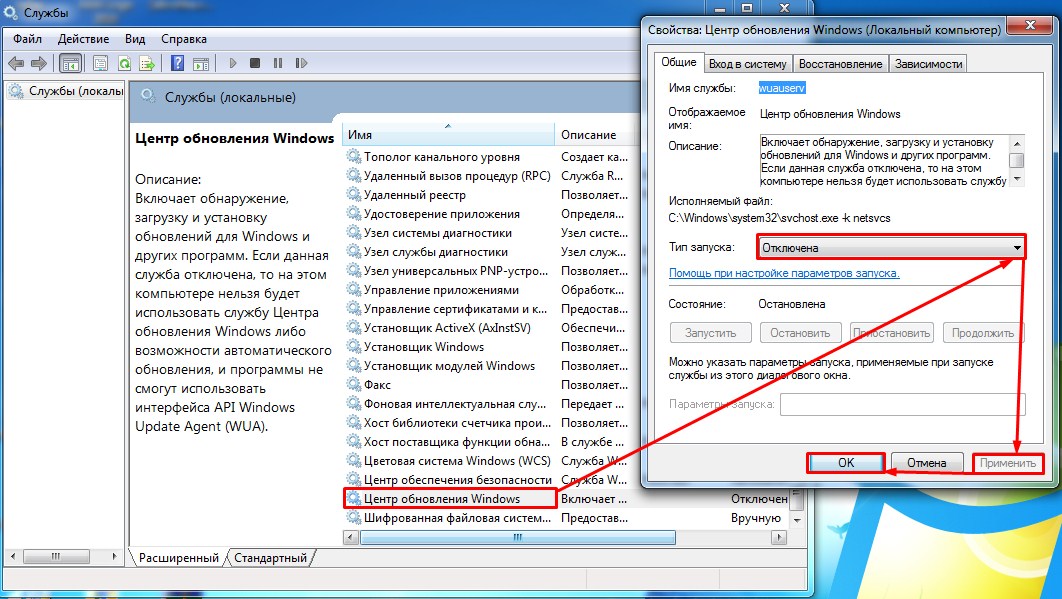
Теперь можно подключать телефон или планшет и наслаждаться «свободным» интернетом.
Для Mac OS
Изменить значение TTL для Mac OS можно на определенное время (до перезагрузки устройства) или на постоянное.
В первом случае процедура будет включать следующие этапы:
- находим и открываем программу «Терминал»;
- в окне вписываем команду: «sudo sysctl -w net.inet.ip.ttl=65»;
- прописываем пароль учетной записи mac и нажимаем «Enter»;
- проверяем – значение TTL изменено, а значит все работает.

Изменение TTL говорит о том, что работа с настройками прошла успешно. То есть способ обойти ограничения для MacOS такой же как и для WindowsOS и отличаться будет только алгоритм действий
Если необходимо постоянное изменение TTL, следует пойти по иному алгоритму:
- В корне диска находим скрытую папку «ets». Если скрытые папки не видны, заходим в Finder и нажимаем cmd+shift+G: в появившемся окне вписываем название искомой папки.
- Создаем в папке файл: sysctl.conf (/etc/sysctl.conf).
- В файле вписываем строку: net.inet.ip.ttl=65. Текст можно добавить с помощью программы Text Edit.
С помощью таких простых операций можно не только обойти запреты оператора, но и сэкономить, отказавшись от оплаты за раздачу трафика.
Цены и алгоритм раздачи по требованиям разных операторов
Каждый сотовый оператор устанавливает собственные нормы и правила раздачи интернет-трафика.
Рассмотрим условия самых популярных провайдеров и их требования, от полного запрета до крайней лояльности:
- Tele2 – самый жесткий и непреклонный оператор, анализирующий трафик и блокирующий раздачу интернета в безлимитных тарифах. Способы обойти такие ограничения существуют, но подходят они только для технически грамотных пользователей, поскольку достаточно сложные и могут привести к печальным последствиям: заблокированному интернету или проблемам с программным обеспечением устройства.
- Yota – более лояльный сотовый оператор, который разрешает раздачу интернета, но за «наличные».
Стоимость такой услуги на 2 часа – 90 руб., на 24 часа- 190 руб., на 30 дней – 100 руб.
При скачивании объемных файлов скорость интернета падает до 128 Кбит/с, что делает задачу практически невыполнимой.

Еще несколько лет назад запретов на раздачу интернет-трафика практически не существовало. Использование пакетов с безлимитным интернетом заставило операторов обеспокоиться о потере прибыли и ввести довольно неприятные ограничения. Но вместе с ними появились и способы их обойти.
Читайте также:


